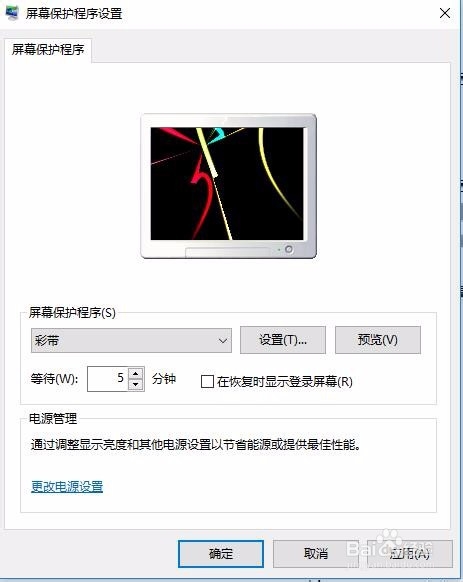1、我们先来看一下,在Windows10系统设置屏幕保存程序的时候,弹出禁用显示控制面板的提示信息。
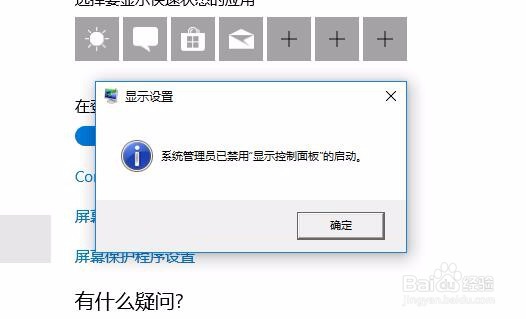
2、这时我们右键点击屏幕左下角的开始按钮,在弹出菜单中选择运行的菜单项。
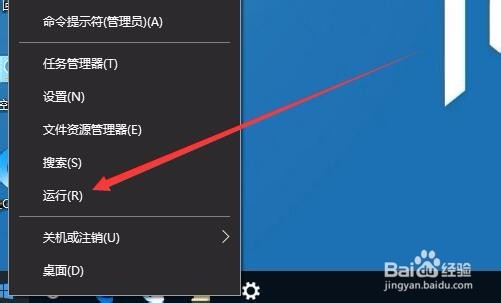
3、然后在打开的Windows10的运行窗口中输入命令pgedit.msc,点击确定按钮运行该程序。
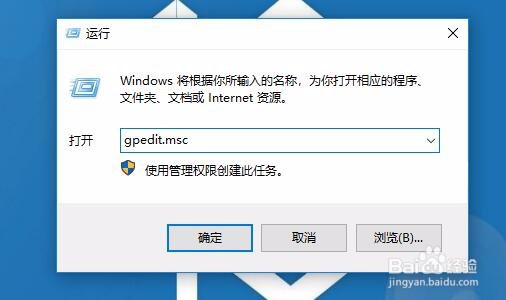
4、然后在打开的本地组策略编辑器窗口中,依次点击用户配置/管理模板/控制面板/个性化的菜单项。
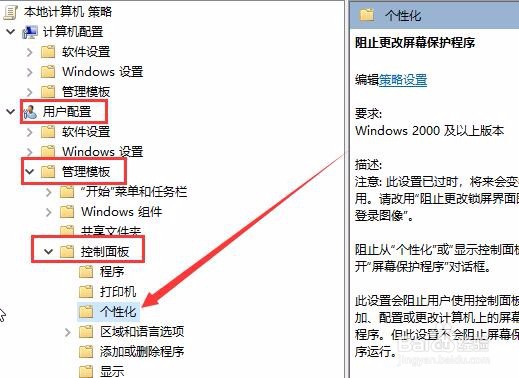
5、然后在右侧的窗口中找到阻止更改屏幕保真程序的设置项。
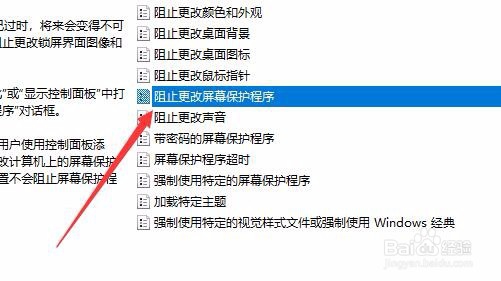
6、右键点击该设置项,在弹出的菜单中选择编辑的菜单项。
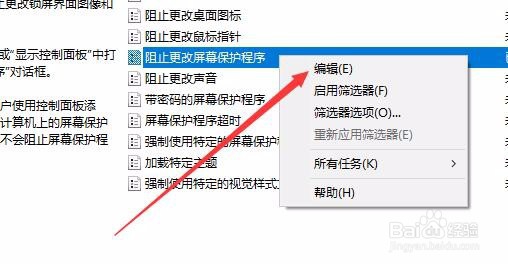
7、这时就会打开该设置项的编辑窗口,在窗口中选择已禁用的选项,最后点击确定按钮。
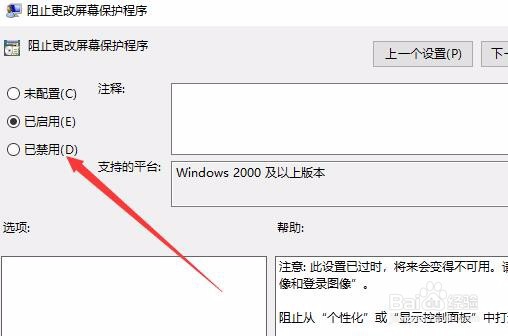
8、这样我们就可以正常的编辑屏幕保护程序 了。